什么是 Adobe CC 工具?
Adobe CC Tool 是 Adobe Cloud Tool 的缩写。它是Adobe 软件 提供的免费CC、CS3-CS6 产品的卸载和清洁辅助工具。是的,它支持所有产品,包括卸载 Adobe CS3、CS4、CS5、CS5.5、CS6、CC 系列和 Adobe Flash Playe。
针对哪些用户?
我也是Adobe产品的重度用户,有PS、DW等等。但是随着使用时间的延长,会出现各种莫名其妙的启动错误!(正常安装版本也会出错)而且只要一个版本错了,那么无论PS、DW什么都无法启动,其他版本也无法正常安装!!最可恶的是删除程序无法启动,只能重装系统解决。. . . .
看看有什么问题
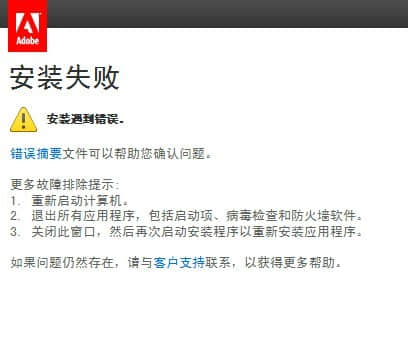
安装失败错误
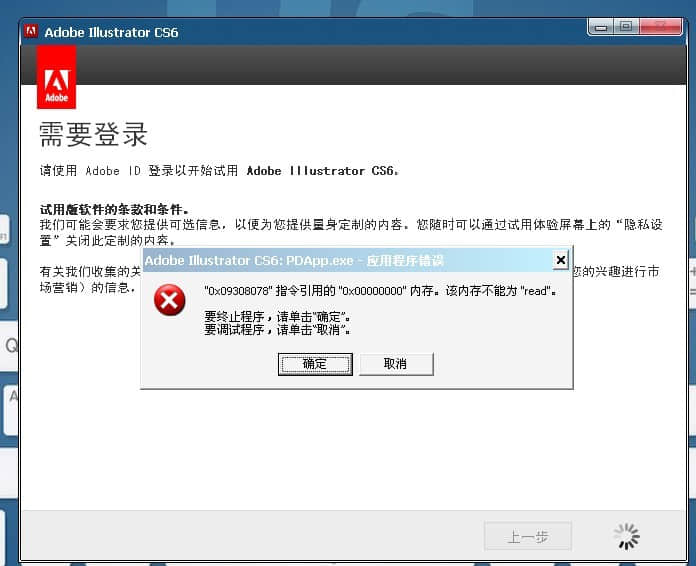
安装时内存错误
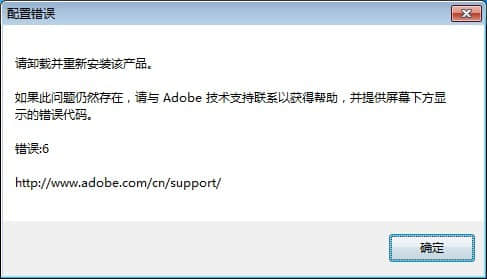
安装后启动失败
包括的支持产品有:
Adobe , Adobe , Adobe , Adobe After , Adobe , Adobe , Adobe , Adobe , Adobe , Adobe , Adobe , Adobe , Adobe , Adobe 等等
Adobe Cloud (CC) Tool 有助于解决 Adobe Cloud 和 Adobe Suite(CS3-CS6) 应用程序的安装问题。此工具会删除 Cloud 或 Suite 应用程序的预发布安装的安装记录。它不会影响 Cloud 或Suite 应用程序的早期版本的现有安装。
平台使用教程
第一步:
下载 用于 .
.exe(单击 下载)
如果链接无效adobe打开的软件怎么删除,请进入官网下载:
云工具
第2步:

使用或 zip 实用程序(例如)解压缩 .zip 文件。
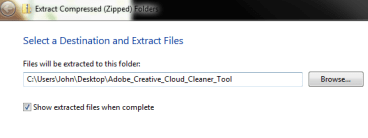
第三步:
双击该文件夹,然后双击 Win 文件夹。
右键单击 .exe 并选择以管理员身份运行。
注意:
如果右键单击时以管理员身份运行不可用,请双击 .exe 以运行它。

按照屏幕上的说明进行操作:
选择您的语言:e 表示英语,j 表示日语,然后按 Enter。
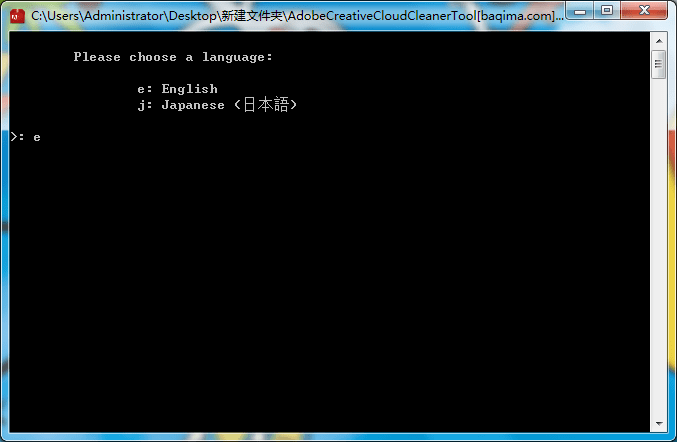
查看 Adobe 最终用户许可协议:键入 y 接受或 n 拒绝(如果您拒绝,脚本将停止运行)。按 Enter。

选择要删除的产品:输入产品名称对应的数字,然后回车。

确认您要删除产品:输入 y 并按 Enter。
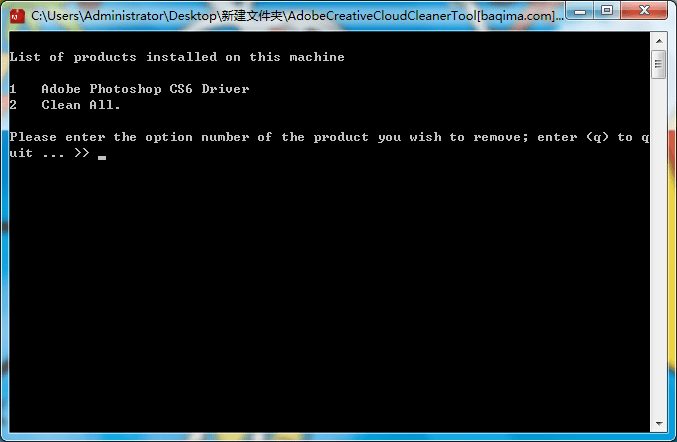
当您看到“Adobe Cloud Tool 已成功完成”消息时,按 Enter 并重新启动计算机。
mac 操作系统平台教程
第一步:

下载 用于 .
.zip(单击 下载)
云工具
第2步:
双击 .zip 以提取 .dmg。
双击 .DMG。
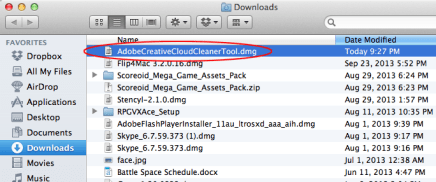
双击 Adobe Cloud Tool 并按照屏幕上的说明进行操作:(未显示,您可以参考版本中的步骤!)
选择您的语言:键入 e 表示英语或 j 表示日语,然后按 。
查看 Adobe 最终用户许可协议:键入 y 接受或 n 拒绝(如果您拒绝,脚本将停止运行)。根据。

从脚本窗口右上角的菜单中,选择要从中删除的云或套件产品的版本。根据。
从表中选择要清除的产品,然后单击清除。(单击全部清除可从您在步骤 c 中选择的 CC 或 CS 产品版本中清除所有与安装程序相关的文件。)
最终用户许可协议以英语和日语显示adobe打开的软件怎么删除,具体取决于 root 用户帐户的语言设置。
当您看到“Adobe Cloud Tool 已成功完成”消息时,单击退出并重新启动计算机。
验证 Adobe CC Tool 是否已成功完成删除清理(查看作业日志)
平台
在文本编辑器(例如 )中,打开 Adobe Cloud Tool.log。此文件的位置取决于操作系统:
Vista 或 7:C:\Users\[用户名]
XP:C:\ 和 \[用户名]
mac 操作系统平台
在文本编辑器(例如 )中,打开 /Users/[用户名]/Adobe Cloud Tool.log。
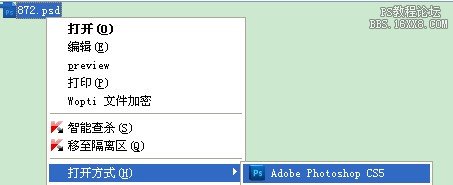
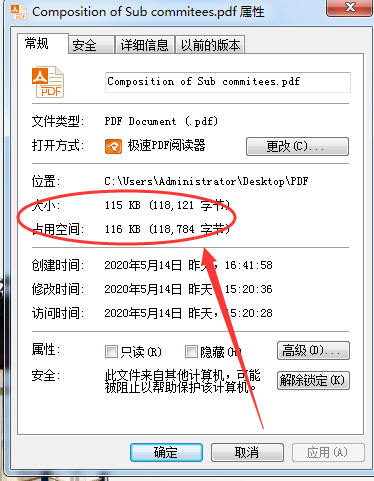

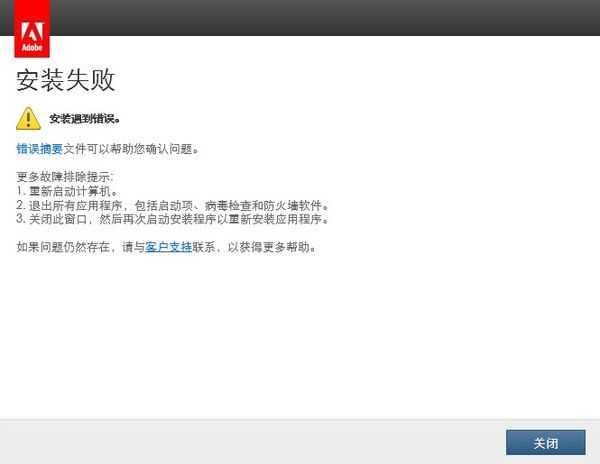
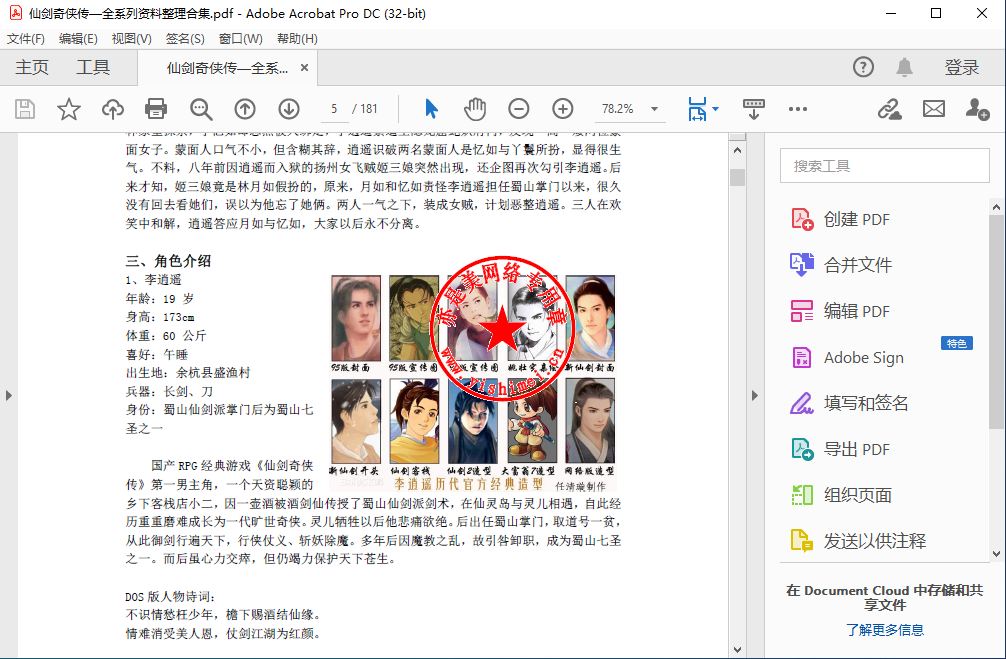
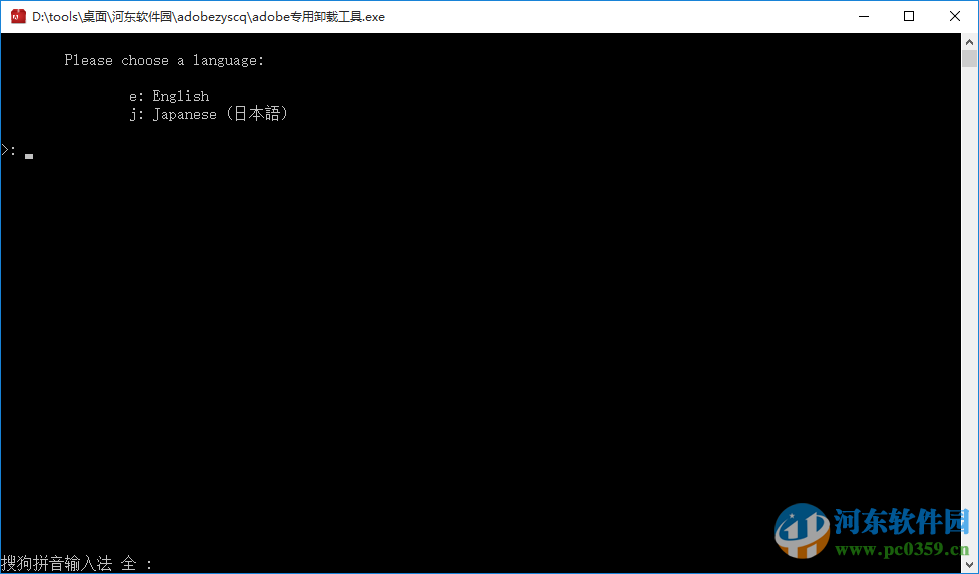
发表评论